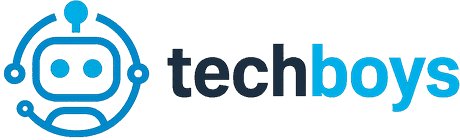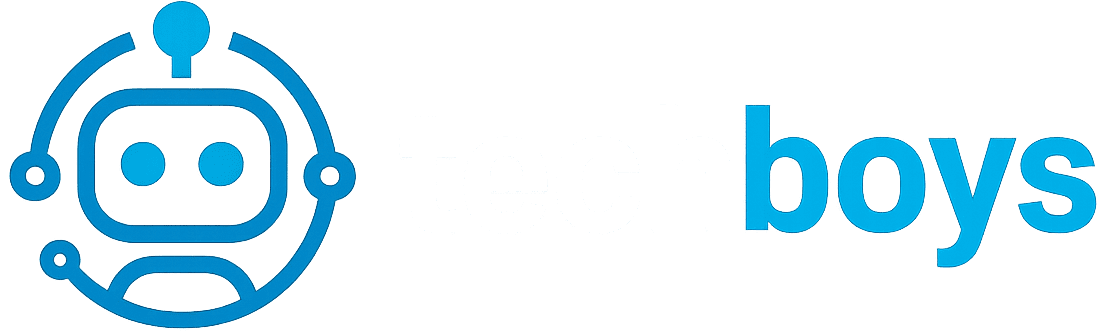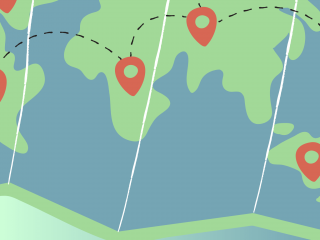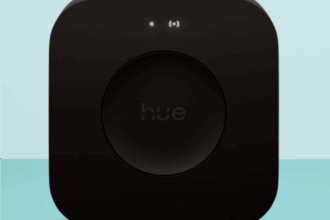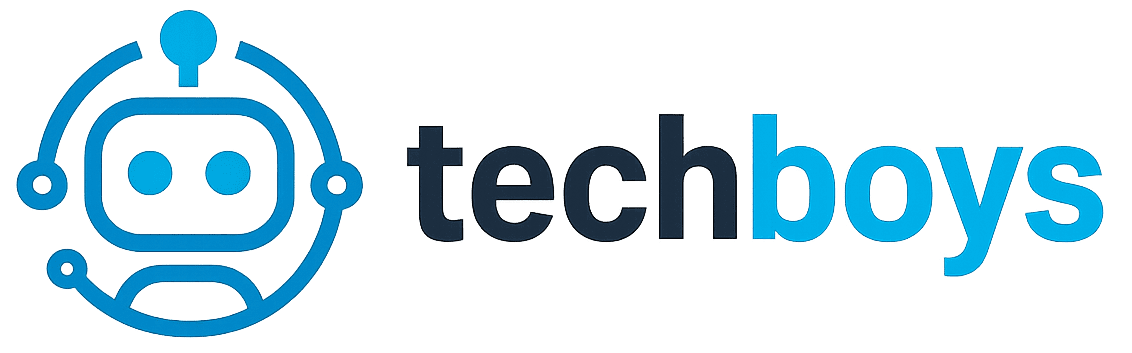Backups? Klingt langweilig – bis der Mac plötzlich den Geist aufgibt oder im Zug verschwindet. Dann willst Du nur eines: ein aktuelles Mac‑Backup. Es ist kein Luxus, sondern Dein digitales Sicherheitsnetz. In diesem Artikel beantworte ich typische Fragen wie „Wie sichere ich mein MacBook ohne Time Machine?“ oder „Welches Backup ist am schnellsten?“.
Du erfährst die wichtigsten Methoden – von Time Machine über Cloud‑Optionen bis hin zu Tools wie Carbon Copy Cloner oder SuperDuper – und bekommst praxisnahe Tipps, damit Dein Backup nicht nur Theorie bleibt.
Warum ein Backup unverzichtbar ist
Und jetzt mal Klartext: Jeder kennt jemanden, dem schon mal eine Festplatte abgeraucht ist. Oder noch schlimmer – dem das MacBook aus dem Café geklaut wurde, während die wichtigen Projektdateien nur lokal lagen. Ohne Backup ist das Drama vorprogrammiert. Es geht also nicht nur um Technik, sondern auch um Seelenfrieden. Wer einmal eine saubere Sicherung zurückgespielt hat, weiß: Dieses Gefühl ist besser als jede neue macOS‑Version. 😉
Kurz gesagt: Backups sind die digitale Versicherungspolice. Du hoffst, dass Du sie nie brauchst – aber wenn es soweit ist, rettet sie Dir den Tag.
Option 1: Time Machine – der Klassiker
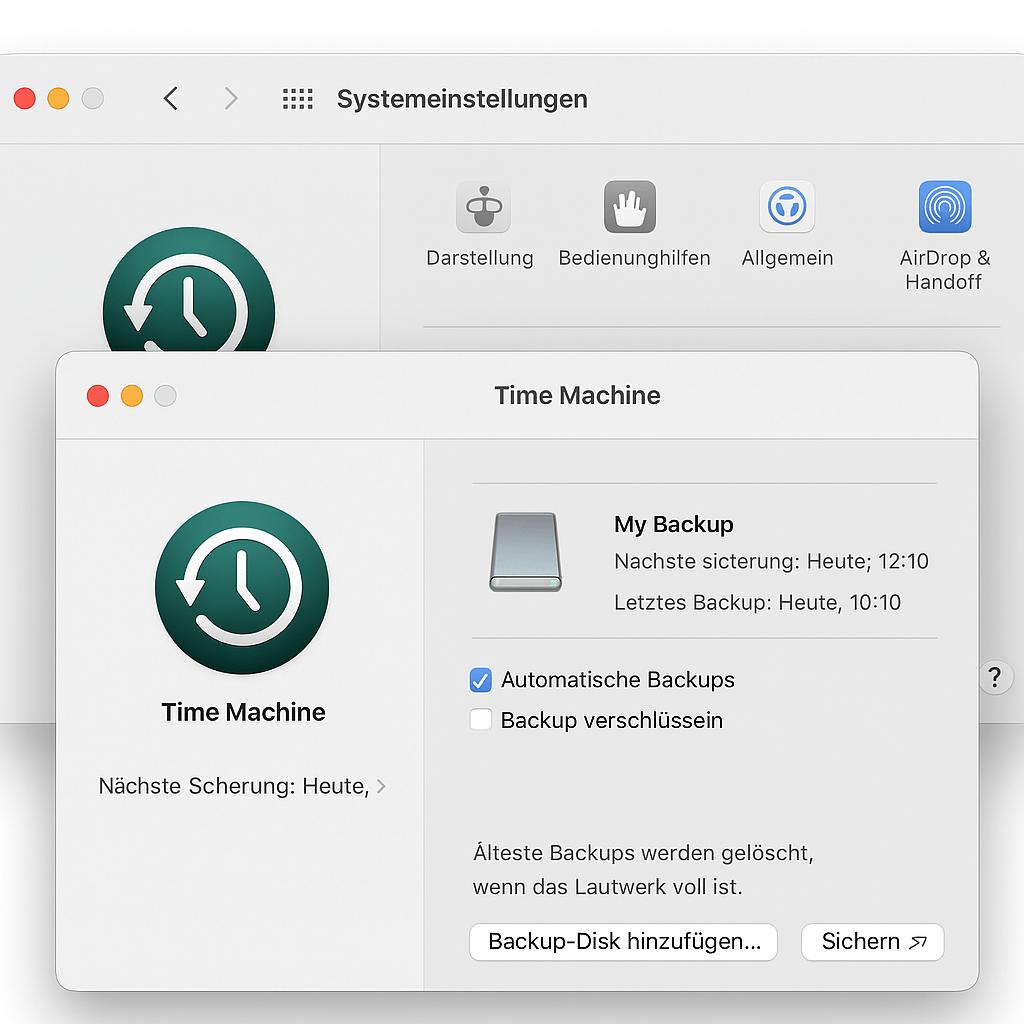
Apple liefert mit Time Machine ein Bordmittel, das für die meisten Nutzer völlig ausreicht:
❌ Nachteil: Time Machine erstellt keine bootfähigen Backups. Im Ernstfall musst Du also zuerst macOS neu installieren, bevor Du Deine Daten zurückholen kannst.
Und genau hier liegt der Haken: Viele Nutzer wiegen sich in Sicherheit, merken aber erst beim Ernstfall, dass sie ohne bootfähiges Medium länger im Regen stehen. Wer Wert auf schnelle Wiederherstellung legt, sollte daher zusätzlich auf Klon-Tools wie CCC oder SuperDuper setzen.
Option 2: iCloud & andere Cloud-Dienste
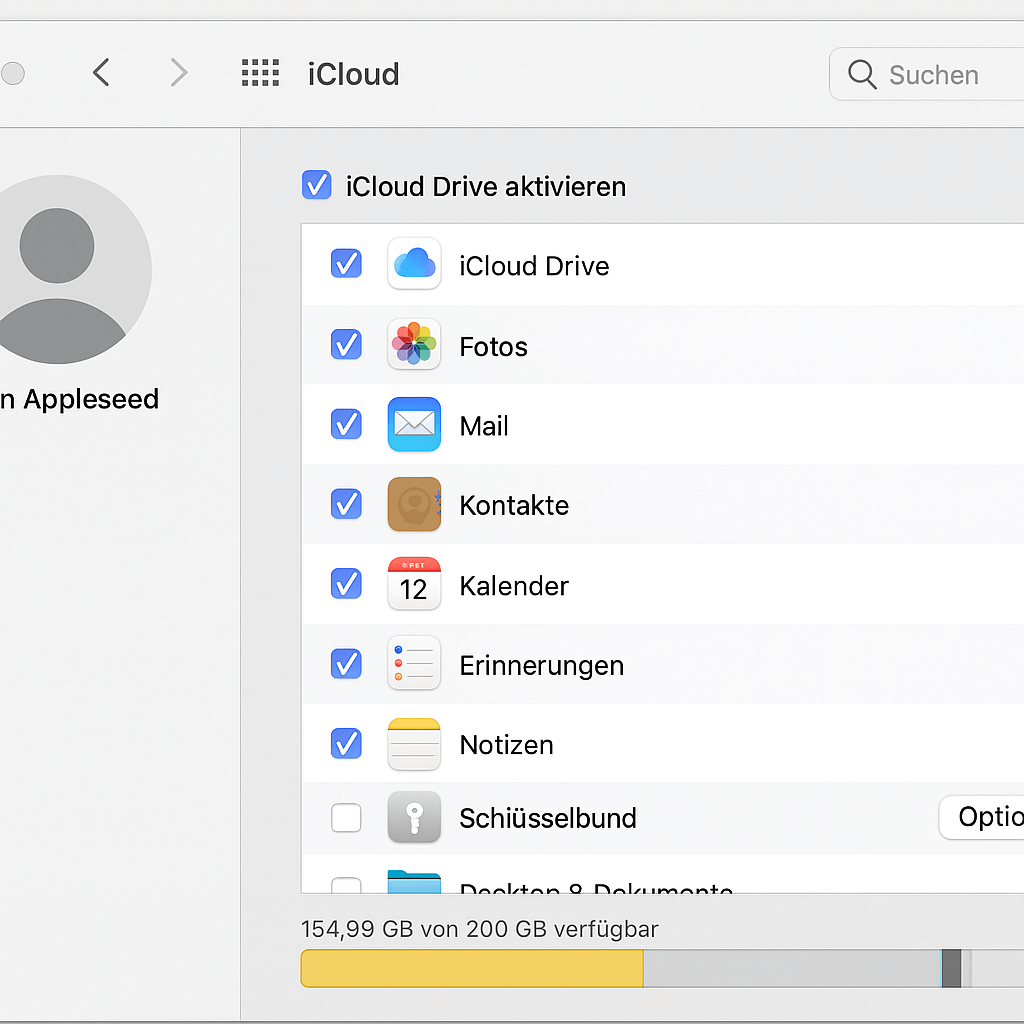
Viele Nutzer verlassen sich auf iCloud & Co., weil es so bequem wirkt: alles synchron, alles auf jedem Gerät verfügbar. Aber genau hier lauert die Verwechslungsgefahr. Cloud‑Dienste sind in erster Linie dazu da, Dateien aktuell zu halten – nicht, um echte Sicherungen anzulegen. Löscht Du eine Datei, verschwindet sie oft auch in der Cloud. Trotzdem haben Cloud‑Lösungen ihre Berechtigung: Sie sind unschlagbar für Mobilität, Zusammenarbeit im Team und als Ergänzung zu einem lokalen Backup.
Tipp 💡: Cloud‑Dienste sind keine Backups im klassischen Sinn, sondern eher Synchronisation. Gelöschte Dateien verschwinden oft überall – es sei denn, Du aktivierst Versionierung.
Option 3: Manuelles Backup auf externer Festplatte
Die Low‑Tech‑Variante: Externe Festplatte anschließen, im Finder die wichtigsten Ordner kopieren, fertig. Klingt banal, hat aber seine Vorteile: Du bestimmst selbst, was gesichert wird, und bist nicht auf Apple oder einen Cloudanbieter angewiesen. Gleichzeitig liegt genau hier auch die Krux: Ohne Disziplin verstaubt die Festplatte schnell in der Schublade und das Backup ist Monate alt.
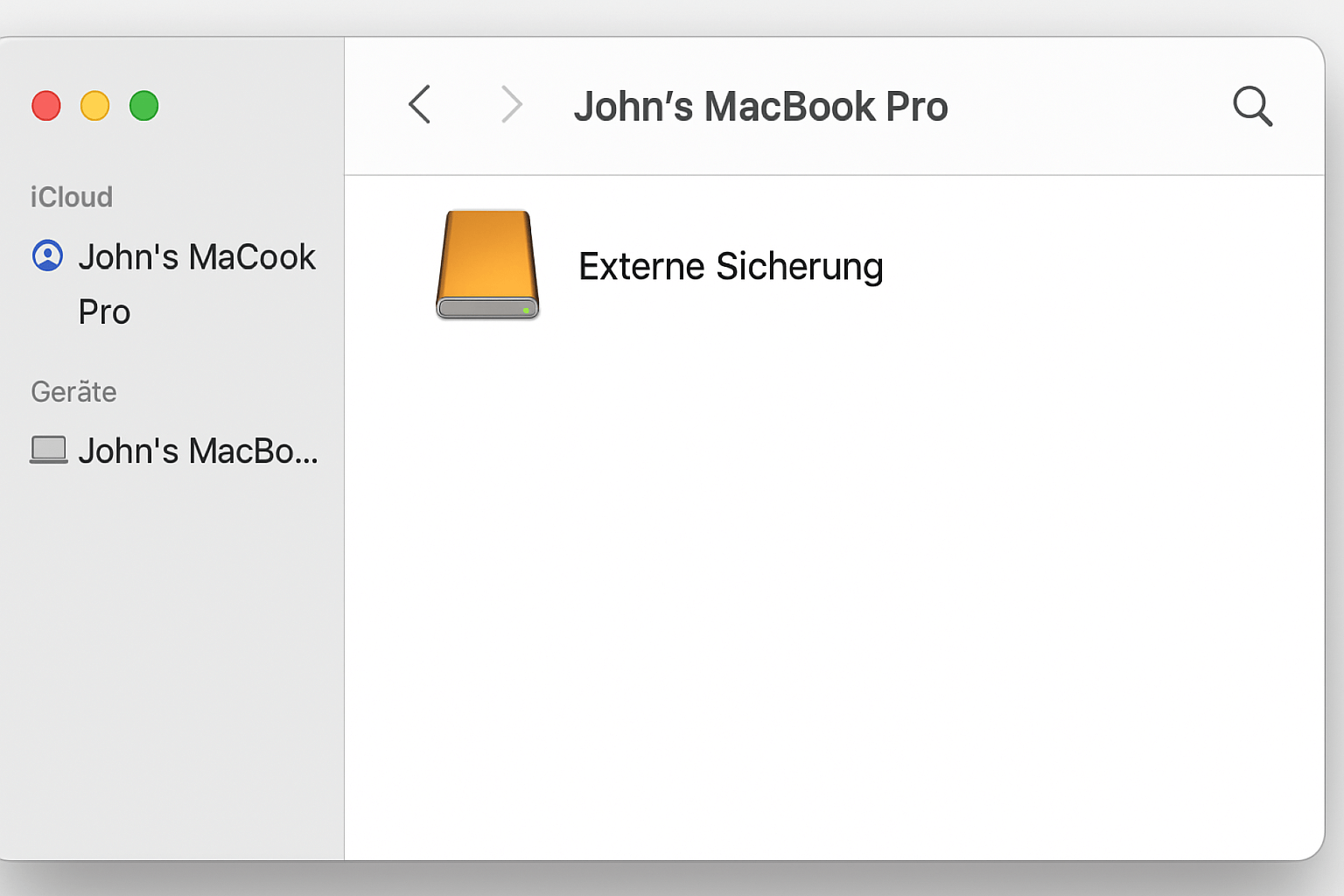
👍 Vorteil: volle Kontrolle, unabhängig von Apple‑Diensten
👎 Nachteil: nervig und fehleranfällig, wenn Du nicht diszipliniert regelmäßig sicherst
Praxis‑Hack: Einen festen Termin im Kalender blocken („Backup‑Freitag“), sonst bleibt’s bei der guten Absicht. Mach Dir am besten eine kleine Routine daraus: Kabel anstecken, Ordner rüberziehen, Feierabendbier aufmachen.
👉 Eine ausführliche Schritt‑für‑Schritt‑Anleitung findest Du auch hier.
Option 4: Drittanbieter-Tools
Wenn Du mehr willst als Time Machine, bieten sich spezialisierte Programme an. Der große Vorteil: Du bekommst bootfähige Klone, feingranulare Zeitpläne, Benachrichtigungen und oft auch Synchronisation über Geräte oder Netzlaufwerke hinweg. Das ist nicht nur bequem – im Ernstfall startest Du schneller wieder durch.
Wichtig vorab: Auf neueren Macs (Apple Silicon) sind „echte“ extern bootfähige Klone je nach macOS‑Version nur mit Zusatzschritten möglich. Praktikabler Alltag: Klon als Quelle für den Migrationsassistenten nutzen – damit bist Du trotzdem in kurzer Zeit arbeitsfähig.
Carbon Copy Cloner (CCC)
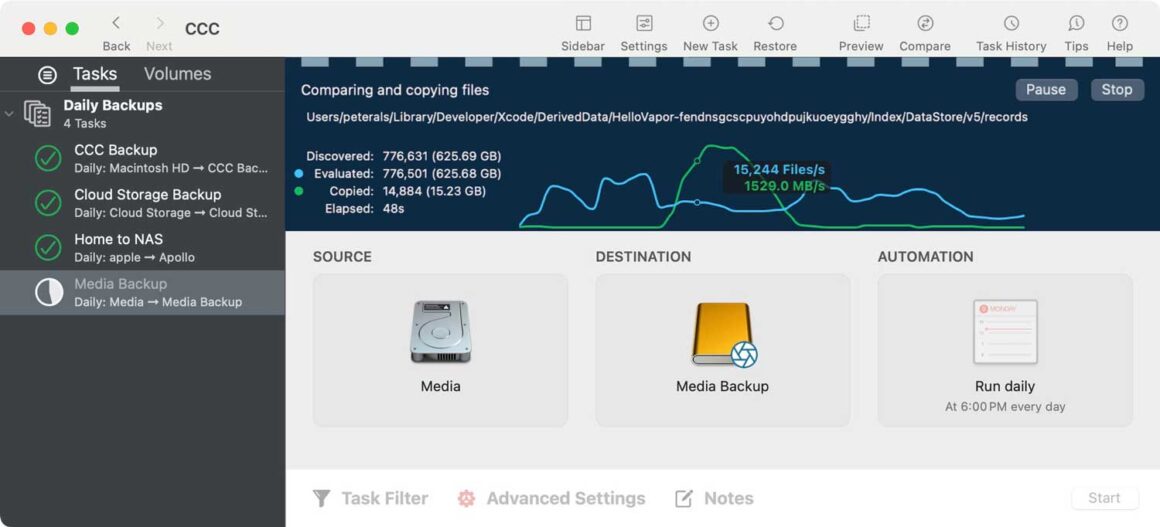
Was es macht: 1:1‑Klone, inkrementelle Updates („Smart Update“), Zeitpläne, E‑Mail‑Benachrichtigungen, Backups auf Netzlaufwerke/NAS.
Vorteil 👍: Sehr zuverlässig, hervorragende Protokolle & Zeitpläne; ideal für wöchentliche System‑Klone.
Nachteil 👎: Komplexer als Time Machine; auf Apple Silicon für extern bootfähige Volumes ggf. zusätzlicher macOS‑Installer‑Schritt nötig.
So setzt Du’s ein: Einmaliges Vollbackup auf externe SSD, danach tägliche/wochentliche Smart‑Updates.
Im Notfall: neuen Mac starten, Migrationsassistent öffnen, Quelle = CCC‑Backup.
SuperDuper
Was es macht: Schlanker Disk‑Cloner für schnelle 1:1‑Kopien; „Smart Update“ für geänderte Dateien.
Vorteil 👍: Minimaler Overhead, extrem straightforward; perfekt für „Ich will meinen Mac 1:1 auf einer Ersatz‑SSD“.
Nachteil 👎: Weniger Komfortfunktionen als CCC (z. B. Reporting/Netzwerk‑Backups eingeschränkt).
Praxis‑Case: Vor einem System‑Update einmal Vollklon ziehen. Wenn was schiefgeht: Zurückspielen statt langem Debugging.
EaseUS Todo Backup (Mac)
Was es macht: Allround‑Tool für Archiv‑Backups und Klone mit Assistenten und simpler Oberfläche.
Vorteil 👍: Einsteigerfreundlich, deckt Klon + Datei‑Backup ab.
Nachteil 👎: UI wirkt teils „Windows‑ig“; weniger Feintuning als CCC/ChronoSync.
Wann sinnvoll: Wenn Du eine App für alles willst und keine komplexen Szenarien (NAS‑Policies, mehrere Ziele) brauchst.
ChronoSync
Was es macht: Synchronisation & Backups zwischen Ordnern, Macs, Volumes und auch Cloud/NAS. Kann ebenfalls bootfähige Setups unterstützen.
Vorteil 👍: Maximal flexibel: Regeln, Filter, bidirektionale Syncs, Netzlaufwerke.
Nachteil 👎: Mächtig = Lernkurve. Für „einmal Klonen, fertig“ ist SuperDuper schneller eingerichtet.
Schnelle Entscheidungshilfe
Bevor wir in die einzelnen Punkte springen, hier eine kleine Orientierungshilfe: Viele Leser fragen sich schlicht „Welches Tool brauche ich eigentlich wirklich?“. Die Entscheidung hängt davon ab, wie Du Deinen Mac nutzt, wie wichtig Dir sofortige Einsatzbereitschaft ist und ob Du mehrere Geräte parallel betreibst. Die folgende Übersicht liefert Dir eine schnelle Navigation durch den Dschungel der Backup‑Optionen.
Best‑Practice (mein Setup‑Vorschlag)
Täglich Time Machine (automatisch).
Wöchentlich CCC/SuperDuper‑Klon auf externe SSD (Smart‑Update).
Parallel: iCloud/Drive/OneDrive für laufende Projekte (Mobilität, Versionierung).
Monatlich Restore‑Test: Stichprobe aus dem Klon zurückspielen – Vertrauen schafft Ruhe!
Fazit
Ein Mac‑Backup muss nicht kompliziert sein. Apple liefert mit Time Machine ein solides Fundament, Cloud‑Dienste ergänzen die Mobilität, manuelle Backups sind simpel, und Drittanbieter‑Tools geben Dir maximale Kontrolle. Entscheidend ist nicht, welche Methode Du wählst – sondern dass Du überhaupt regelmäßig sicherst. Denn am Ende ist ein Backup immer günstiger als verlorene Daten.
Um es noch deutlicher zu sagen: Backups sind keine Kür, sondern Pflicht. Wer heute keinen Plan B hat, sitzt morgen mit leeren Händen da. Es lohnt sich, die 30 Minuten zu investieren, um wenigstens eine Basissicherung einzurichten. Danach läuft vieles automatisiert – und Du kannst Dich wieder auf die eigentliche Arbeit konzentrieren.
Noch mehr Tipps zu Backups ohne Time Machine gibt es in diesem Artikel. Der Link bietet eine praktische Ergänzung, wenn Du Schritt‑für‑Schritt nachlesen möchtest, wie ein manuelles Backup funktioniert.
Und ganz ehrlich: Es fühlt sich verdammt gut an, wenn man beim nächsten System‑Crash gelassen sagen kann: „Kein Problem, hab alles gesichert.“ 😉